Kako pisati od desne proti levi v Microsoft Office 2016, 2019/365?

Naučite se preklopiti s tipkovnic LTR na RTL v programu Microsoft Word in Outlook.
Google Meet je najučinkovitejše spletno mesto za učenje in srečanja, ki ga danes veliko ljudi uporablja v brskalniku. S to spletno stranjo smo zelo enostavni za uporabo, uporabnikom omogočamo hitro interakcijo in izjemno preprosto povezovanje z ljudmi v realnem času. Zlasti Google Meet je nedavno posodobil novo funkcijo, ki uporabnikom omogoča prikaz vseh članov na zaslonu srečanja.
Če želite uporabljati vznemirljive funkcije Google Meet, bo danes Download.vn predstavil članek o tem, kako prikazati vse člane v Google Meet, z izjemno preprostimi in enostavnimi koraki. Vabimo vas, da se posvetujete.
Navodila za prikaz vseh članov v storitvi Google Meet
1. korak: Najprej bomo v brskalniku dostopali do strani Google Meet , nato pa se bomo pridružili kateremu koli spletnemu sestanku.
2. korak: V glavnem klicnem vmesniku kliknite ikono s tremi pikami na dnu zaslona.
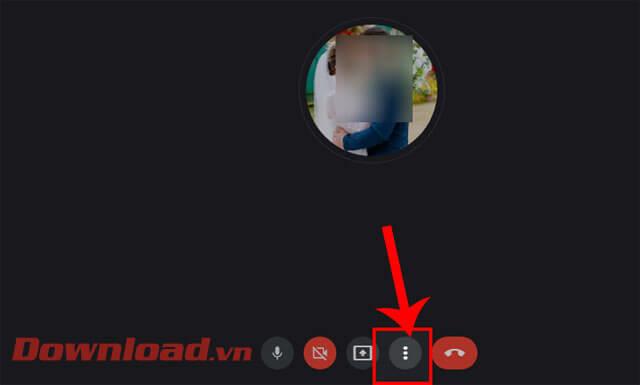
3. korak: zdaj v oknu pripomočka Google Meet kliknite Spremeni postavitev .
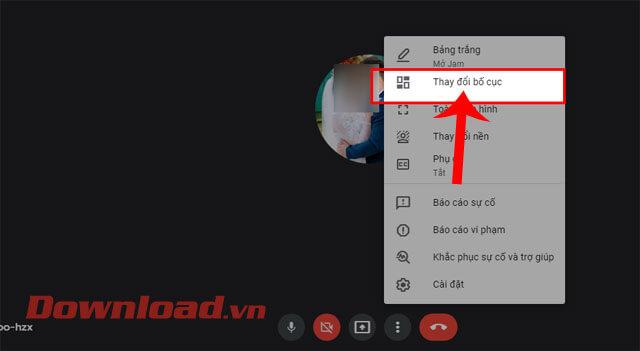
4. korak: Na zaslonu se bo prikazalo okno Spremeni postavitev , kliknite Izenači , da prikažete vse člane na sestanku.
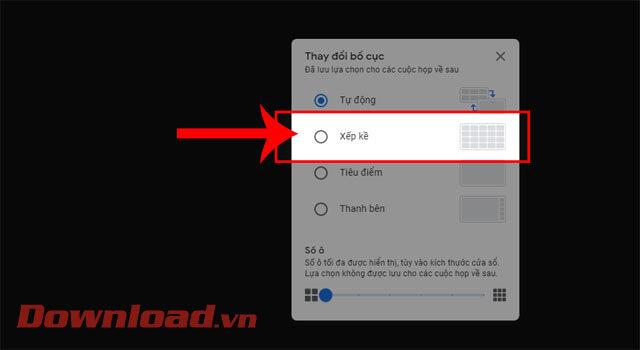
Poleg tega lahko izberete tudi druge načine, kot so:
5. korak: Če želite na zaslonu prikazati število članov sestanka, prilagodite vrstico za vlečenje Število celic , na zaslonu lahko prikažete od 6 do 49 članov.
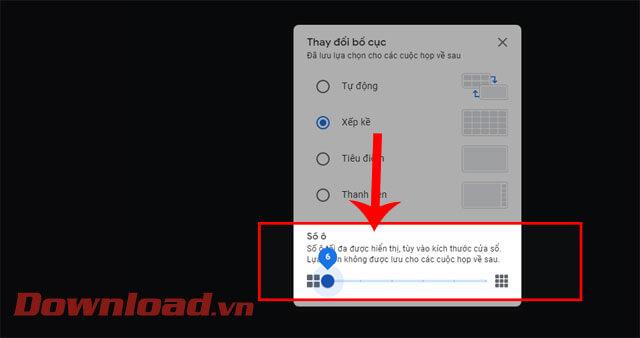
6. korak: Ko se končno vrnemo na sestanek, bomo na zaslonu videli vse člane.
Želim vam uspeh!
Naučite se preklopiti s tipkovnic LTR na RTL v programu Microsoft Word in Outlook.
Navodila za ustvarjanje podnapisov za videoposnetke s programom CapCut, Kako ustvariti podnapise v programu Capcut ni težko. Ta članek vam bo pokazal najenostavnejši način za vklop podnapisov v Capcutu.
Kako pošiljati sporočila z besednimi učinki v Facebook Messengerju? Odkrijte, kako enostavno namestiti in uporabljati besedne učinke na Facebook Messengerju.
Kako spremeniti ozadje fotografije v Canvi, enostavni koraki za spreminjanje ozadja fotografij.
Navodila za skrivanje sporočil Messengerja, ne da bi jih morali izbrisati. Če želite skriti sporočila Messengerja s funkcijo shranjevanja aplikacije, vendar ne veste, kako to storiti.
Navodila za poslušanje glasbe na Google Zemljevidih Trenutno lahko uporabniki potujejo in poslušajo glasbo z aplikacijo Google Zemljevid na iPhoneu. Danes vas vabi WebTech360
Navodila za uporabo LifeBOX - Viettelova spletna storitev za shranjevanje, LifeBOX je na novo uvedena spletna storitev za shranjevanje podjetja Viettel s številnimi vrhunskimi funkcijami
Kako posodobiti status v Facebook Messengerju? Facebook Messenger v najnovejši različici ponuja uporabnikom izjemno uporabno funkcijo: spreminjanje
Navodila za igro s kartami Werewolf Online na računalniku, Navodila za prenos, namestitev in igranje Werewolf Online na računalnik preko izjemno preprostega LDPlayer emulatorja.
Navodila za brisanje zgodb, objavljenih na Instagramu. Če želite izbrisati zgodbo na Instagramu, pa ne veste, kako? Danes WebTech360








